AppleがiPhone 12シリーズを発表したとき、我々は感銘を受け、特に壮大なカメラとモダンなデザインが気に入りました。
そして、これらのスマートフォンには、横に放り投げたプリロードされたアプリや、PDFを簡単に作成する方法など、あなたが見落としているかもしれない多くのことができるのです。 そのため、私たちは iPhone でより生産的になるような素晴らしいヒントやトリックを探し出し、見つけてきました。 しかも、これらの機能はiPhoneに最初から備わっているので、追加料金はかかりません。
3 本指でタップして取り消しまたはやり直し
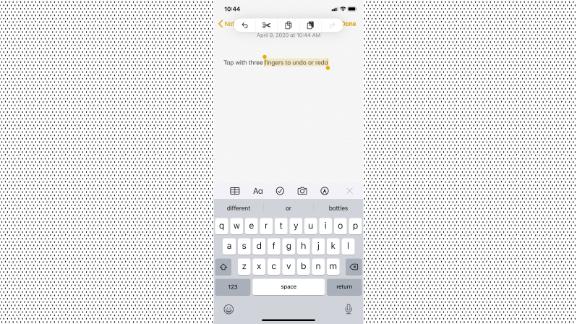
この機能は知られていますが、「シェイクで取り消し」は時々忘れられると言ってもよいでしょう。 正直なところ、これは一段階前に戻ったり、テキストを元に戻したりする簡単な方法なのです。 しかし、テキストフィールドにいるときに3本指でタップしても、「元に戻す」「やり直す」ことができるようになりました。 これは、メッセージやURLの入力、そしてメールでも便利な機能です。
Web サイトを PDF として共有
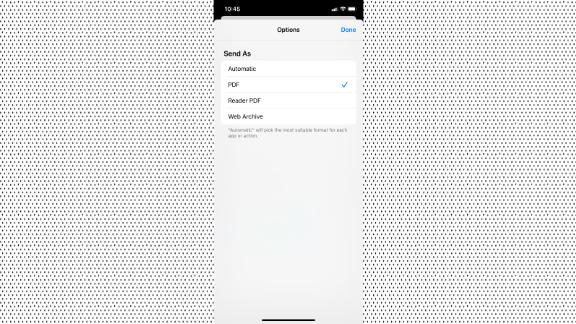
はい、iPhone でスクリーンショットができます (Face ID 付きのモデルでは電源ボタンと音量上を同時に、古いモデルでは電源とホームボタンをクリックするだけです)。 しかし、「フルページ」をタップして、iOSにウェブページの全体をキャプチャさせることもできます。 ニュース記事やお気に入りのリストレット、あるいはレシピを共有するのにも最適です。 そこから、iPhoneに保存したり、メールやメッセージで共有することができます。
iPhoneは巻き尺になる

AppleはiOS 12で初めて「測定」アプリを導入し、これは拡張現実の完璧なデモですが、実際に便利なことがあります。 基本的に、iPhoneのカメラとソフトウェアのスマートさの組み合わせを通じて、それは距離を測定します。 あなたは、異なる開始点と停止点でそれらをマークすることができ、また、あなたが測定するために使用しているどのような基準を簡単に変更することができる。
Switch Wi-Fi on the fly
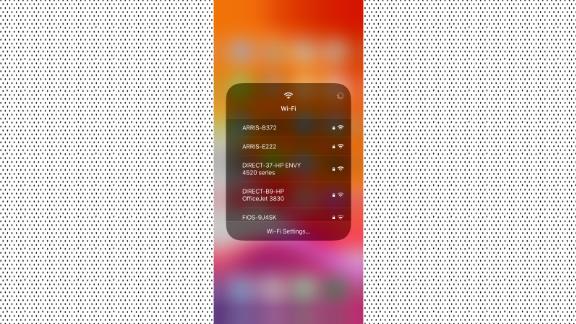
Control Centerで、あなたは簡単にオンまたはオフWi-Fiが、あなたは別のネットワーク間で切り換えることができるようになりました。 左上から下にスワイプし、接続のある四角に長押しして、Wi-Fiのマークにもう一度長押しします。 すると、現在接続しているネットワークが表示され、さらに範囲内にある他のネットワークが一覧で表示されます。 既知のネットワークにその場で切り替えたり、新しいネットワークに参加したりすることができます。 さらに、これは Bluetooth 接続でも機能します。
キーボードをマウスカーソルにする
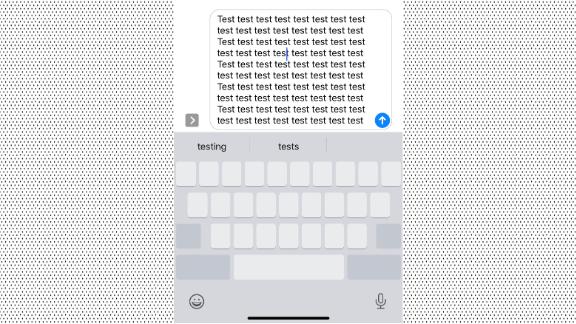
長いメールを書き、ダブルスペースを変更したり文体を直したりするのにやけに慎重にクリックしなければならないことほど、つらいものはないでしょう。 しかし、キーボードを押し続けると、それがマウスカーソルに変わり、修正したい箇所にすばやく到達することができます。 そういう素早い変更に超便利なんです。
電卓で数字をスワイプで消す
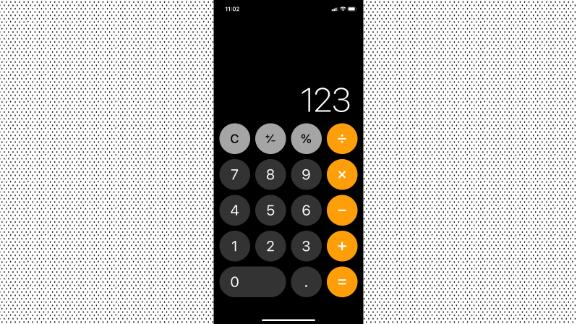
電卓はかなり基本ですが、便利なアプリだと思います。 しかし、「クリア」(別名「C」ボタン)を押すだけが、新しいスタートを切る方法ではないことをご存知でしょうか? 個々の数字をスワイプして削除することができます。 これは、特に余分な桁を追加した場合、超便利です。 9193>
Pin your favorite conversation
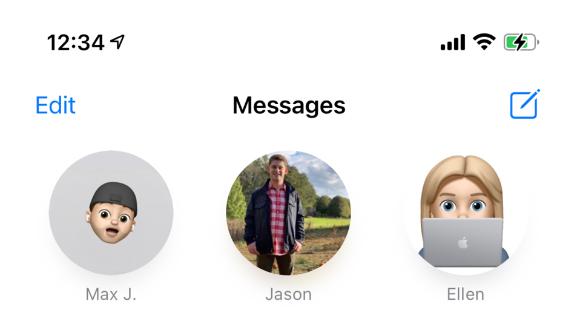
iOS 14のメッセージは多くの新機能を備えていますが、私たちのお気に入りのトリックは会話をピン留めすることです。 もう、最もよく使う会話を見つけるために、延々と続く会話の列をスクロールする必要はなく、むしろそれを一番上に固定することができます。 会話の上で左から右にスワイプするだけで、黄色のピンアイコンが表示されます。 その連絡先は円形で一番上にジャンプし、好きなように並べ替えることができます。
上にスワイプする代わりに背面をタップ
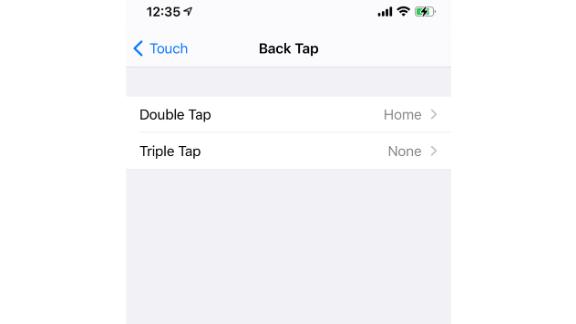
Back Tap は iPhone で最も秘密めいた機能かもしれません。 元々、タスクやアクションを簡単にトリガーするためのアクセシビリティ機能として設計されたものですが、誰でも使えるようになり、スーパーチャージもできるようになりました。 基本的にiPhoneは、Hapticセンサーのおかげで、その背面に2本指または3本指のタップを拾うことができます。 設定では、ダブルタップでメッセージを開いたり、ホームに戻ったりするように設定することができます。 3回タップすると、特定のアプリケーションを開いたり、iPhoneをロックすることができます。 超便利です。 この機能は、設定 > アクセシビリティ > Back Tap.
Bedtime in Clock can help set a habit
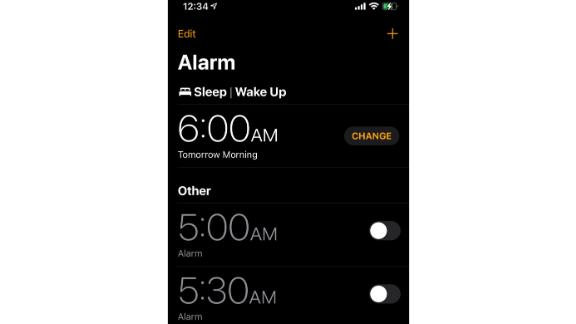
Clock app の Bedtime 機能は就寝時間を設定でき、フレンドリーなリマインダーが送られる機能です。 また、「Do Not Disturb」機能により、就寝前の電話の使用を減らすこともできます。
絵文字の検索
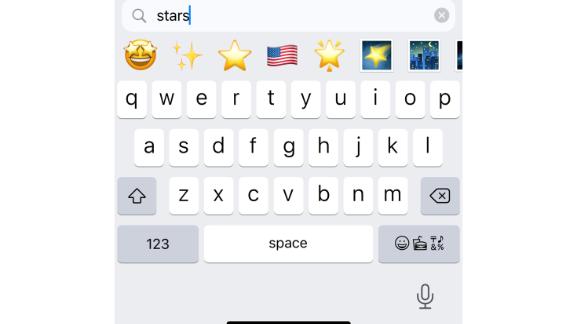
Appleは年間を通じてアップデートで新しい絵文字を大量に追加し、私たちのお気に入りの絵文字があります。 私たちにとって、それは逆さまのスマイリーフェイスと稲妻でなければなりません。 でも、キーボードの中で絵文字を検索できることをご存知ですか? 言葉だけでは物足りないときに、適切な絵文字を見つけるのにとても便利です。
ProRawでキャプチャ
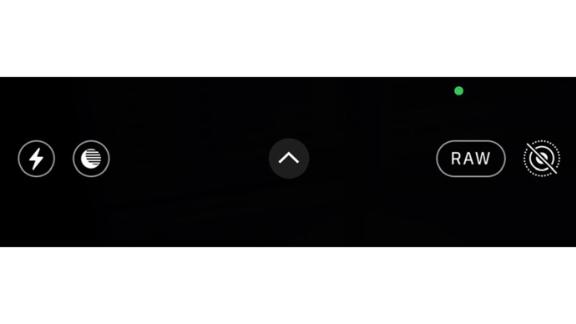
あなたの写真をワンランク上のものにしたいですか? iPhone 12 mini、12、12 Pro、12 Pro MaxでProRawで撮影すると、写真編集アプリで活用できる情報が追加でバンドルされます。 PhotoshopやPixelmatorを思い浮かべてください。 これは最終的に画像に対してより大きなコントロールを与えますが、これらのファイルは少し多くのスペースを取ることを知っておいてください。
FaceTimeで写真を撮る
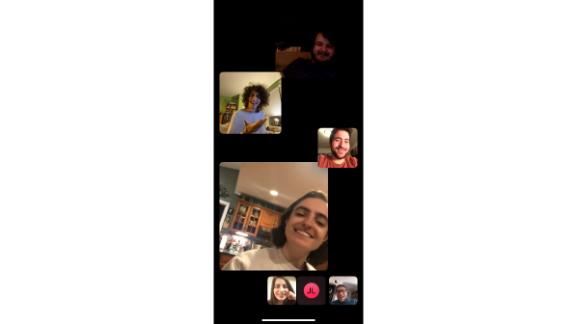
今までになく、私たちはFaceTimeを使って接続を維持しています。 白い丸いシャッターボタンに気づいたことはありますか? これは、通話中に写真を撮るための簡単な方法であり、ライブ写真に設定することもできます。 通話中に思い出の写真を簡単に撮ることができます。